Để tiết kiệm pin iPhone, đừng đóng các ứng dụng, hãy thực hiện các thao tác sau

Bạn có thói quen "đóng" các ứng dụng nền trên iPhone với hy vọng tiết kiệm pin chưa? Bạn có thể nhận thấy rằng điều này không hoạt động. Thay vào đó, hãy thử điều chỉnh một vài cài đặt đơn giản để đảm bảo bạn đang duy trì tuổi thọ pin một cách hiệu quả.
Dừng đóng ứng dụng nền
Nhiều người cho rằng việc đóng các ứng dụng nền trên iPhone của bạn sẽ làm cho thiết bị nhanh hơn hoặc tiết kiệm pin cho điện thoại của bạn một chút. Mặc dù "vứt bỏ" một ứng dụng ở chế độ nền thực sự giết chết ứng dụng, nhưng nó chỉ thực sự hữu ích nếu ứng dụng bị đóng băng hoặc đang gặp phải một số trục trặc bất ngờ.
Hành động này không ảnh hưởng nhiều đến tuổi thọ pin của bạn. iOS tự động xử lý các quy trình nền cho bạn, tạm ngưng các ứng dụng trong nền khi cần thiết để tránh tiêu hao quá mức. Trên thực tế, điều này thậm chí có thể có tác dụng ngược lại với những gì bạn đang cố gắng đạt được, và thậm chí tiêu hao pin của bạn nhiều hơn trong thời gian dài.
Tuy nhiên, có một vài thủ thuật bạn có thể muốn sử dụng để tiết kiệm pin iPhone của mình.
Tắt Làm mới ứng dụng nền
Một cách dễ dàng để duy trì tuổi thọ pin của bạn là tắt Làm mới ứng dụng nền. Đây là một tính năng trên iPhone của bạn cho phép các ứng dụng làm mới nội dung của chúng trong nền khi được kết nối với Wi-Fi hoặc di động.
Để tắt Làm mới nền, hãy đi tới Cài đặt > Cài đặt chung > Làm mới ứng dụng nền.
Tại đây, bạn cũng có thể chọn giữ chức năng này chạy trên Wi-Fi hoặc Wi-Fi và Dữ liệu di động. Thay vào đó, hãy chọn tắt tính năng này.
Bật Chế độ nguồn điện thấp sẽ tự động tắt Làm mới ứng dụng nền.
Tự động hóa chế độ nguồn điện thấp bằng các phím tắt
Để ngăn bản thân quên bật Chế độ nguồn điện thấp hoặc vô tình đóng hộp thoại nhắc bạn bật nó khi chúng bật lên, có một mẹo dễ dàng để tiết kiệm pin iPhone của bạn bằng ứng dụng Phím tắt.
Bạn có thể tạo lối tắt tùy chỉnh để bật Chế độ nguồn điện thấp sau khi mức pin của bạn đủ yếu. Điều tốt nhất về tự động hóa này là bạn có thể tùy chỉnh Chế độ nguồn điện thấp để tự động bật cho bất kỳ mức pin nào bạn đặt.
Để thực hiện việc này, hãy chuyển đến ứng dụng Phím tắt và nhấn vào tab "Tự động hóa". Bây giờ, hãy nhấn vào dấu "+" (dấu cộng) và chọn "Mức pin".
Từ đây, bạn có thể đặt thanh trượt thành 20% và nhấn vào tùy chọn "Giảm xuống dưới 20%". Nếu bạn muốn, bạn thậm chí có thể chọn phần trăm pin cao hơn, nếu bạn muốn đặt Chế độ nguồn điện thấp được kích hoạt trước khi mức pin của bạn giảm xuống 20%.
Bây giờ, hãy đảm bảo bạn chọn "Chạy ngay lập tức" để bỏ qua thông báo xác nhận mỗi khi tự động hóa được chạy.
Nhấp vào Tiếp theo > Tự động hóa trống mới > Thêm hành động và tìm kiếm "Đặt chế độ nguồn điện thấp" và nhấp vào nó. Đảm bảo rằng tính năng tự động hóa phím tắt tùy chỉnh của bạn cho biết "Bật chế độ nguồn điện thấp" và nhấp vào "Xong".
Một cách khác để dễ dàng truy cập Chế độ nguồn điện thấp là thêm nó vào Trung tâm điều khiển của bạn. Để thực hiện việc này, hãy đi tới Cài đặt > Trung tâm điều khiển và thêm "Chế độ nguồn điện thấp" từ "Điều khiển khác" bằng cách nhấn vào dấu "+" (dấu cộng).
Tắt Dịch vụ định vị
Một cài đặt mà bạn có thể điều chỉnh để tiết kiệm pin là Dịch vụ định vị. Điều này sử dụng GPS, Bluetooth cũng như các vị trí tháp di động để tìm vị trí gần đúng của bạn, điều này có thể gây căng thẳng cho pin iPhone của bạn. Bạn thậm chí có thể không nhận ra rằng bạn đã bật tính năng này cho các ứng dụng không yêu cầu. Điều này cũng có thể tăng gấp đôi như một tính năng bảo vệ quyền riêng tư.
Để kiểm tra và tắt Dịch vụ định vị cho ứng dụng, hãy đi tới Cài đặt > Quyền riêng tư &> Dịch vụ vị trí. Từ đây, bạn có thể xem tất cả các ứng dụng truy cập vào vị trí của mình. Bạn có thể nhấn vào một ứng dụng và chọn "Không bao giờ" để ngăn ứng dụng đó sử dụng vị trí của bạn hoặc chọn "Trong khi sử dụng" cho các ứng dụng mà bạn nghĩ cần nó.
Khi bạn tải xuống các ứng dụng mới, hãy đảm bảo bạn thận trọng khi cấp quyền truy cập vào vị trí của mình để bạn không quên quay lại các cài đặt này một lần nữa.
Chúng tôi khuyên bạn không nên tắt hoàn toàn Dịch vụ định vị, vì các tính năng như Tìm rất hữu ích để định vị iPhone bị mất nếu bạn thất lạc.
Bật chế độ máy bay ở các khu vực dịch vụ thấp
Khi bạn đang ở trong khu vực có dịch vụ thấp hoặc không có dịch vụ, hãy cân nhắc bật Chế độ trên máy bay trên iPhone của bạn. Vì điện thoại của bạn sẽ liên tục tìm kiếm tín hiệu trong tình huống như vậy, nó có thể nhanh chóng tiêu hao pin của bạn. Tôi đã thấy điều này xảy ra khi tôi đi du lịch đến các khu vực trên cao, nơi không ai có thể liên lạc với tôi thông qua các cuộc gọi hoặc tin nhắn, vì vậy việc bật Chế độ trên máy bay không tạo ra sự khác biệt lớn.
Để chuyển đổi Chế độ trên máy bay, bạn có thể mở Cài đặt và truy cập cài đặt ở đầu danh sách hoặc truy cập nhanh từ Trung tâm điều khiển bằng cách vuốt xuống từ góc trên cùng bên phải của màn hình và nhấn vào biểu tượng máy bay.
Tắt Luôn lắng nghe "Hey Siri"
Tính năng Always Listen for "Hey Siri" đảm bảo rằng iPhone của bạn liên tục lắng nghe lệnh "Siri" hoặc "Hey Siri" để truy cập trợ lý kỹ thuật số của bạn, ngay cả khi điện thoại của bạn úp xuống hoặc bị che lại.
Mặc dù đây là một tính năng trợ năng tuyệt vời và là một cách dễ dàng để truy cập Siri nếu bạn muốn rảnh tay, nhưng nó có thể có ảnh hưởng bất lợi đến tuổi thọ pin của bạn. Vì giữ Siri ở chế độ chờ có nghĩa là micrô của bạn liên tục chờ lệnh của bạn, điều này cũng có thể làm tiêu hao pin của bạn.
Đi tới Cài đặt > Trợ năng > Luôn lắng nghe "Hey Siri" và tắt nó đi.
Ngoài những mẹo này, có nhiều cách hơn để tiết kiệm pin của bạn có thể chứng minh hữu ích cho iPhone của bạn về lâu dài. Bạn cũng có thể xem tổng quan về tình trạng pin của mình bằng cách đi tới Cài đặt > Pin > Sức khỏe pin &; Sạc để kiểm tra dung lượng pin tối đa, đây là thước đo dung lượng pin hiện tại của iPhone so với khi bạn mua.
Từ đây, bạn có thể đảm bảo rằng Sạc pin được tối ưu hóa được bật, điều này sẽ giúp giảm lão hóa pin.
(Theo How to Greek)
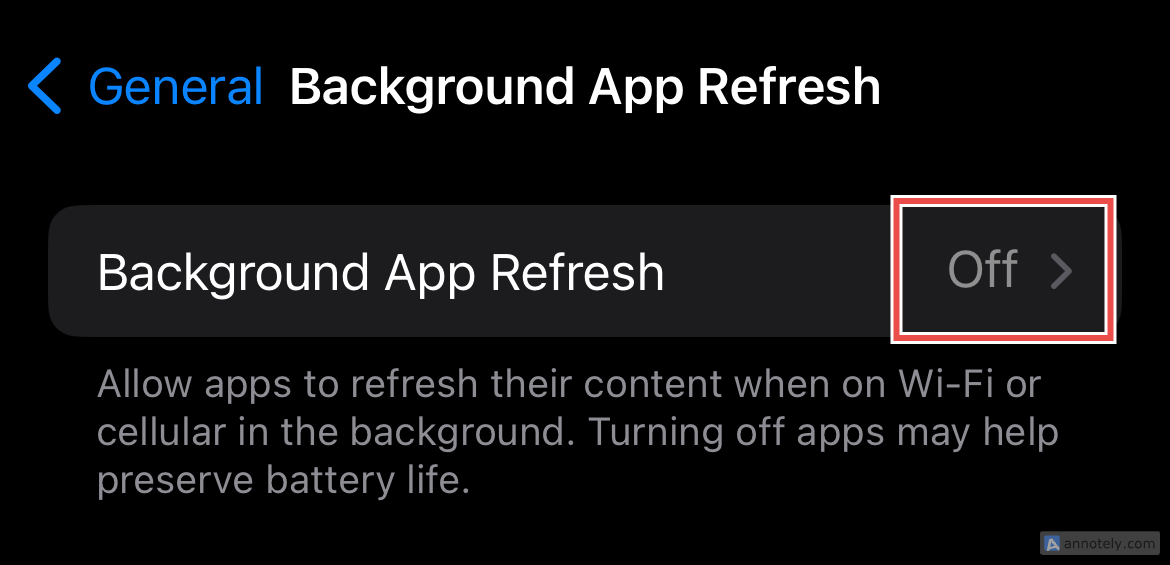
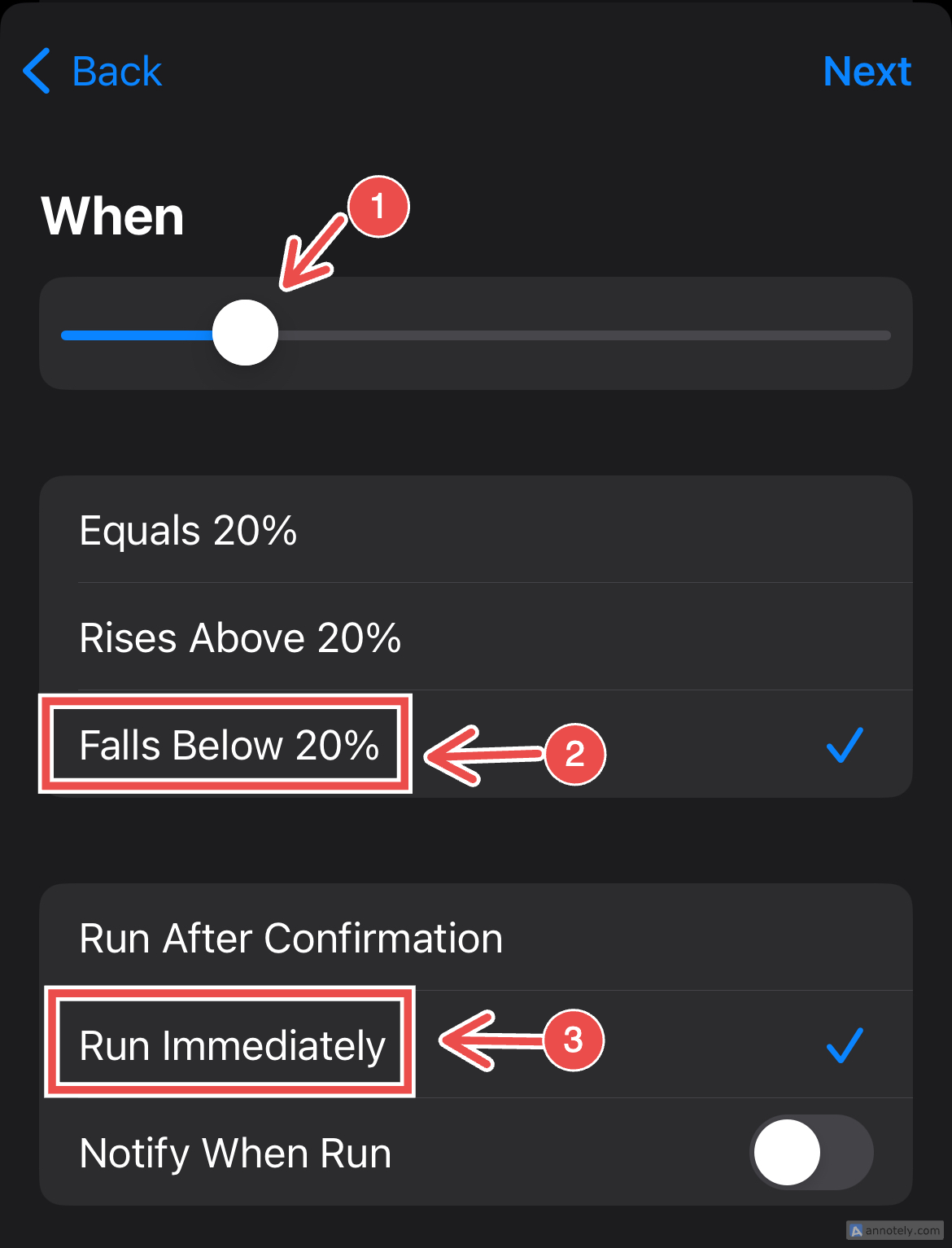
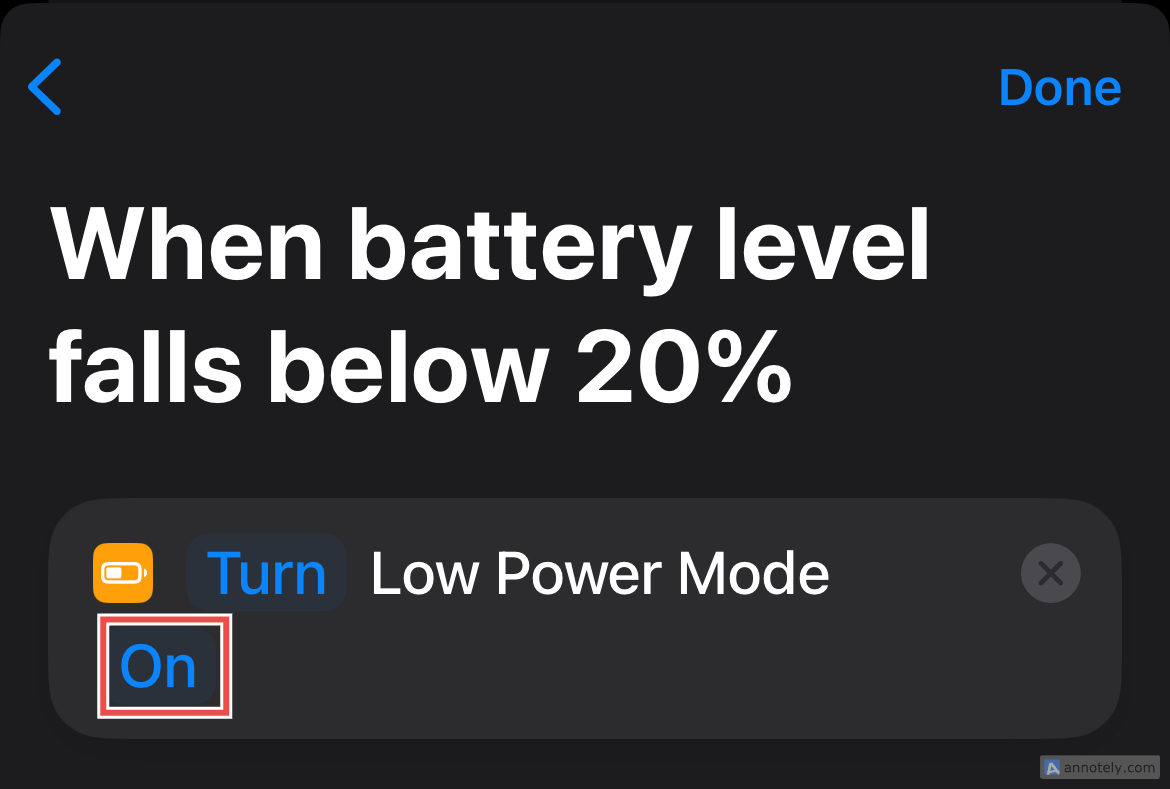
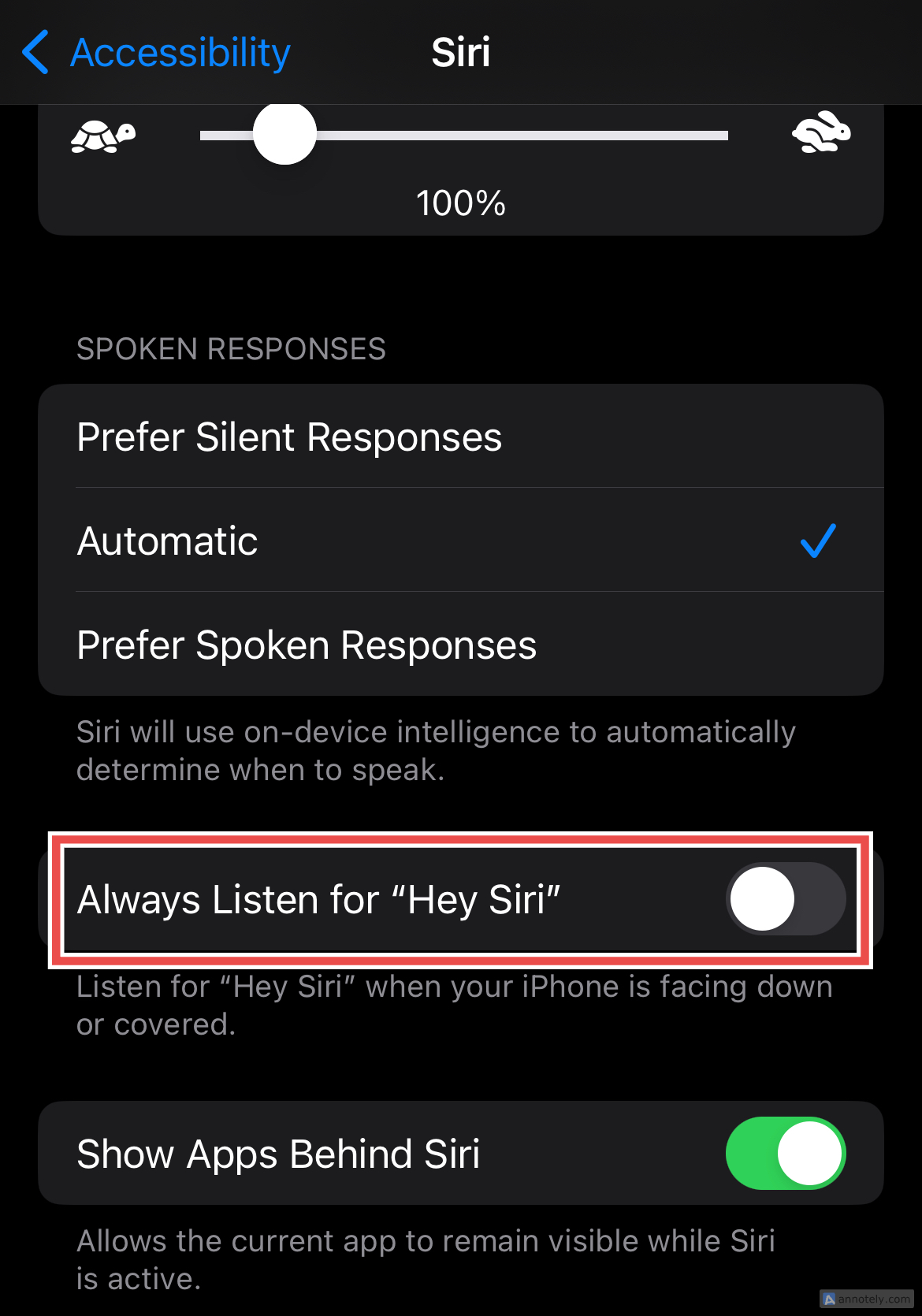
Nhận xét
Đăng nhận xét